Come software di editing video predefinito e facile da usare, Windows Movie Maker è uno strumento professionale che ti aiuta modifica e crea video facilmente. Molti utenti desiderano utilizzare Windows Movie Maker su Windows 10, ma il programma potrebbe non soddisfare pienamente le tue esigenze.
"Dove devo trovare Windows Movie Maker su Windows 10? Come devo scaricare e installarlo passo dopo passo?"
In realtà, non è necessario essere confusi al riguardo. Questa guida ti mostrerà il processo dettagliato per utilizzare Windows Movie Maker su PC Windows 10 e alcune ottime alternative a Windows Movie Maker.
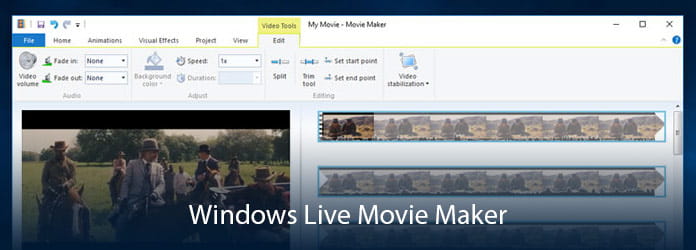
Windows MovieMaker Windows 10
Ora Windows Movie Maker non si trova da nessuna parte su Windows 10, dovresti trovare Windows Movie Maker che è stato impostato per il ripristino. Puoi andare su Microsoft Store e tornare con delusione. Fino ad ora, forse il più compatibile da abbinare a Windows 10 è Windows Movie Maker 2012.
Se Microsoft Store lancerà una nuova versione di Windows Movie Maker in particolare per Windows 10 è ancora un mistero. Pertanto, è necessario scaricare nuovamente Windows Movie Maker su Windows 10. Ora è possibile ottenere Windows Movie Maker scaricando completamente l'intero pacchetto di Windows Live Essentials o ottenere un software alternativo per Windows Movie Maker per la sostituzione.

Windows Movie Maker 2012 è incluso nella suite Windows Essentials. Se desideri installare Windows Movie Maker su Windows 10, la prima cosa che devi fare è scaricare la suite Windows Essentials e selezionare lì Windows Movie Maker.
Passo 1 Scarica la suite di Windows Essentials
Vai a scaricare Windows Live Essentials 2012 online in qualsiasi sito disponibile per ottenere Windows Movie Maker su Windows 10.
https://support.microsoft.com/zh-cn/help/18614/windows-essentials
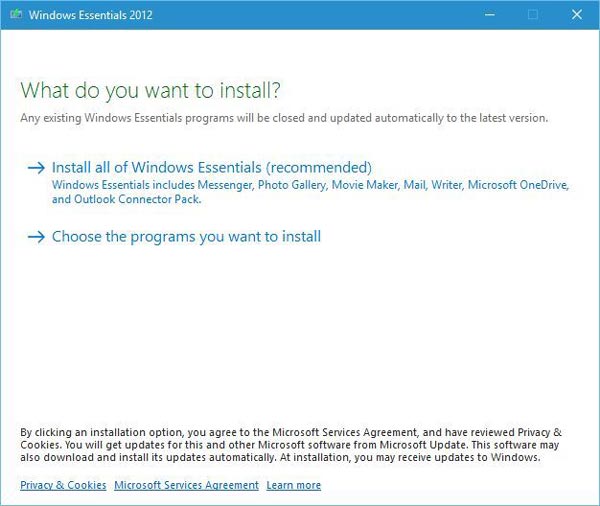
Passo 2 Cambia la selezione della lingua
Se non sei madrelingua e desideri cambiare la lingua, fai clic sul pulsante "Cambia" in modo da selezionare la lingua desiderata. La difficoltà della lingua non è mai una cosa di cui dovresti preoccuparti per Windows Essentials 2012 che può essere presentato in 48 lingue tra cui olandese, francese, cinese semplificato, spagnolo, portoghese e così via.
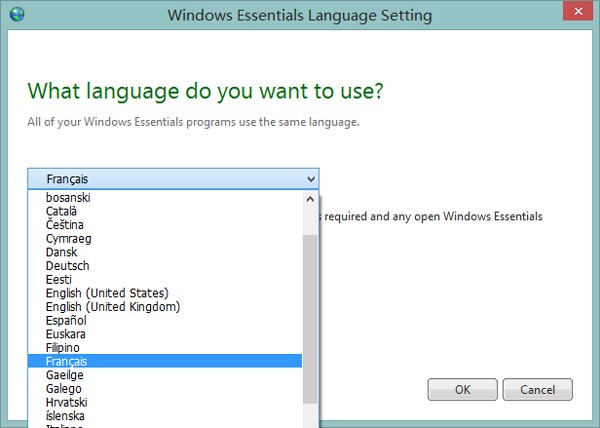
Passo 3 Scegli il percorso di download
Un nuovo pop-up apparirà presto dopo aver fatto clic sul pulsante, chiedendoti se desideri salvare o eseguire il file di installazione. Fai clic sul piccolo segno di spunta accanto alla voce "Salva", fai clic su "Salva con nome", quindi puoi scegliere la posizione desiderata per archiviare il file sul PC. Al termine della decisione, fai clic su "Salva". Infine, il file che hai scaricato si troverà esattamente nella posizione scelta sul desktop.
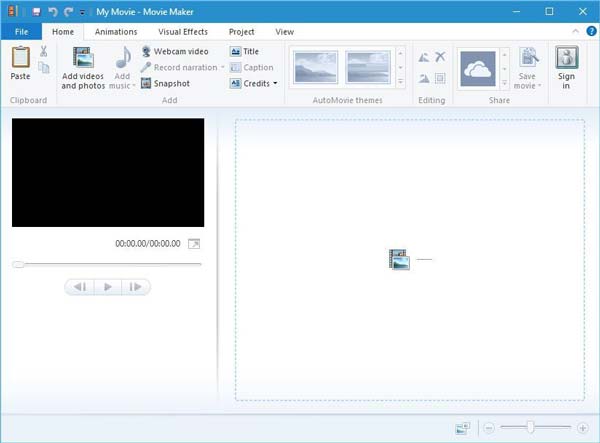
Prima di installare Windows Movie Maker su Windows 10, devi assicurarti che Windows Movie Make richieda il sistema Windows 10 ed è disponibile solo su PC, il che significa che non è possibile avviare la versione con accelerazione hardware.
Passo 1 Consenti la rata
Trova il file che hai appena scaricato nella posizione esatta in cui lo memorizzi ed eseguilo. Se hai un UAC abilitato, vedrai una pagina che ti chiede l'autorizzazione a consentire a questo software di modificare le impostazioni del tuo PC. Fai clic su "Sì" e continua.
Passo 2 Installa Windows Movie Maker
Windows Essentials include così tanti software, come Writer, Family Safety e così via, Windows Movie Maker è solo uno di questi e quello di cui hai bisogno. Quindi, scegliendo Windows Movie Maker mentre si deselezionano altre app che non si desidera diminuendo i piccoli segni di spunta nelle caselle prima di loro nella pagina di installazione.
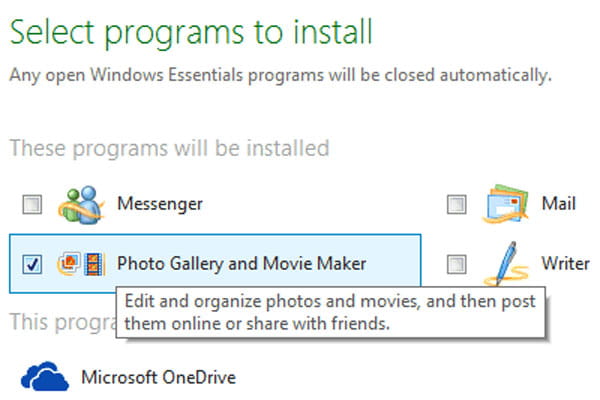
Passo 3 Inizia il processo di installazione
Ora, fai clic sul pulsante Installa con Movie Maker selezionato e l'installazione inizierà immediatamente. Al termine, puoi semplicemente toccare Chiudi per completare questa installazione di facile utilizzo. E poi puoi goderti liberamente Windows Movie Maker su Windows 10.
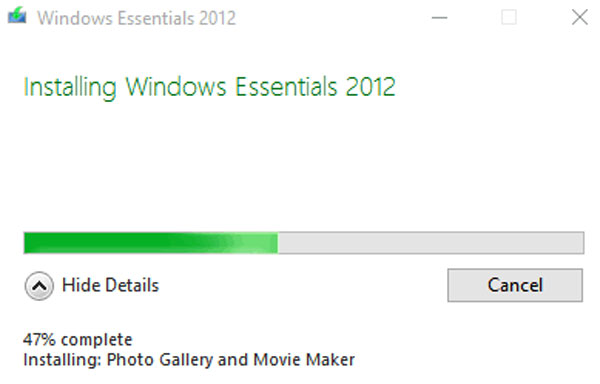
Se trovi ancora tempo per trovare, scaricare e installare Windows Movie Maker per Windows 10 su Internet, forse alcuni software alternativi efficienti possono aiutarti.
Aiseesoft Video Converter Ultimate dovrebbe essere una delle migliori alternative a Windows Movie Maker per Windows 10. Non è solo per convertire video con formati diversi, ma è anche dotato di vari strumenti di editing per lucidare i tuoi video e renderli più divertenti.
PRO:
Contro:

VirtualDub è un altro software di editing per Windows 10 e anche una buona alternativa a Windows Movie Maker su Windows 10. È un programma tutto in uno che può fare bene sia nella conversione che nella modifica. Ci sono pro e contro principali che ti aiutano a comprendere meglio VirtualDub e goderti l'editing di video con questo software.
PRO:
Contro:
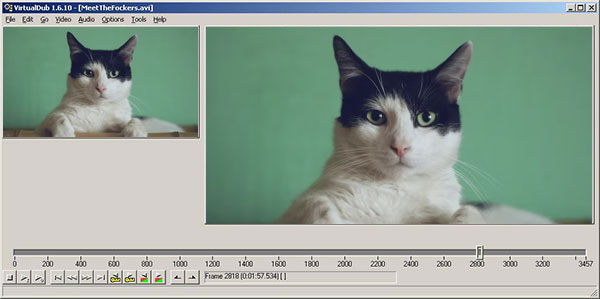
WinX HD Video Converter Deluxe può essere un downloader di video, editor video e così via. Non solo puoi modificare i tuoi video ma anche convertirli in un attimo.
PRO:
Contro:
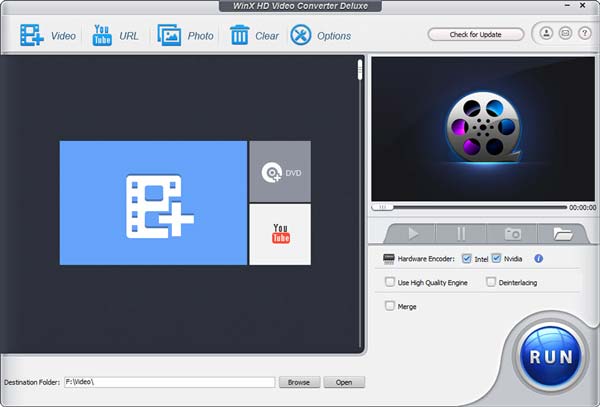
Pinnacle VideoSpin è un pratico editor video per Windows 10 su cui puoi fare totalmente affidamento. Può soddisfare le tue esigenze quando non riesci a ottenere Windows Movie Maker su Windows 10. È molto più chiaro e la sua semplicità per coloro che sono principianti con l'editing video è molto utile e facile da usare.
PRO:
Contro:

Studio cinematografico Sony Vegas, un'alternativa a Windows Movie Maker per Windows 10, che può aiutarti a diventare un esperto nella modifica di video. La sua interfaccia semplice, il funzionamento semplice, le funzioni speciali, i sorprendenti effetti in tempo reale devono catturare la tua attenzione. Inoltre, ha una versione di prova gratuita disponibile che è un altro vantaggio da non perdere.
PRO:
Contro:
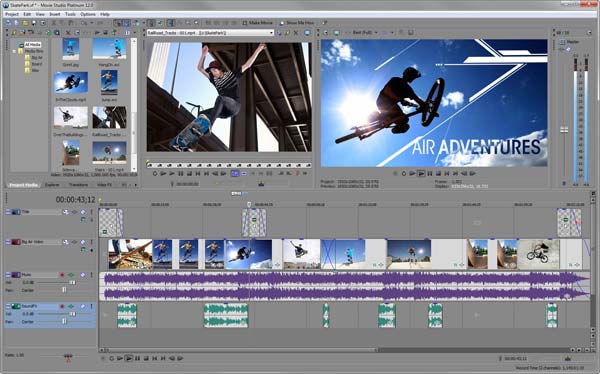
Quando devi scaricare Windows Movie Maker su Windows 10, puoi consultare la soluzione dettagliata per scaricare e installare il programma. Inoltre, se non sei soddisfatto del programma, puoi trovare le migliori alternative a Windows Movie Maker su Windows 10 da questa pagina.